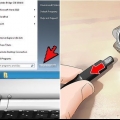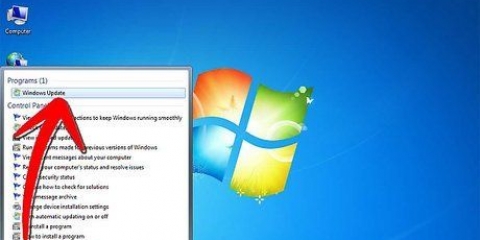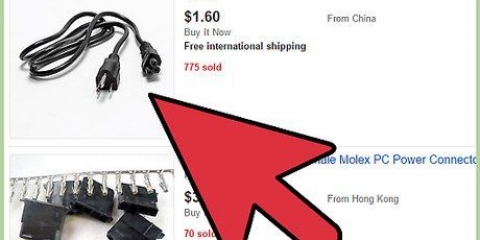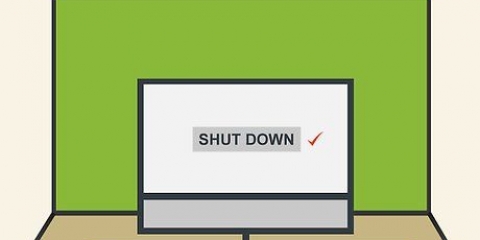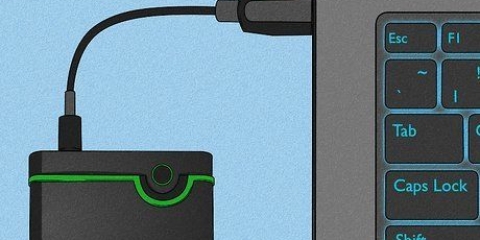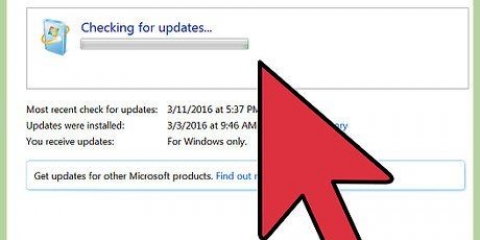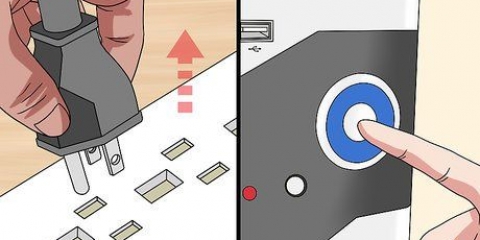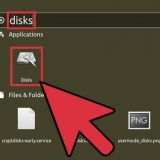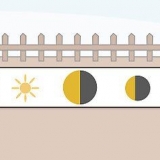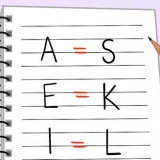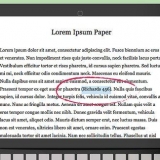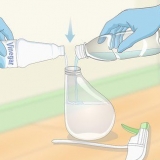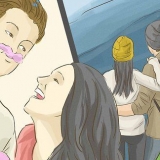Moenie `n ou stofsuier met `n metaalpunt gebruik nie, aangesien dit gewoonlik swak geaard is en die komponente kan beskadig. Die beste opsie is `n nuwer handstofsuier met `n intrekbare plastiekslang. Die tandeborsel moet nuut wees en sagte hare hê.




Moenie aanhoudende houe gebruik nie, aangesien die blik saamgeperste lug te koud sal word om behoorlik vas te hou. Moenie saamgeperste lug direk op die waaiers blaas nie. As jy op die waaiers blaas, kan dit veroorsaak dat hulle vinniger draai as waarvoor hulle ontwerp is, wat hulle moontlik kan beskadig.
Jy kan waarskynlik makliker by die ondersteuners uitkom as jy hulle eers uithaal. Om dit te doen, moet jy eers die skroewe verwyder wat die waaier aan die raam vasmaak en dan die kabel ontkoppel wat die waaier aan die moederbord verbind. Maak seker dat jy goed let op waar die waaier gekoppel is sodat jy dit maklik weer kan koppel wanneer jy klaar skoongemaak het. Installeer die waaier weer in dieselfde oriëntasie as wat dit oorspronklik geïnstalleer is. Aanhangers blaas in een rigting en om die rigting van die lugvloei om te keer, kan die verkoeling van die toestel aansienlik beïnvloed. Die meeste waaiers het `n pyl bo-op die kas wat aandui watter kant toe dit waai.
Jy kan die grafiese kaart uithaal deur die skroewe te verwyder wat dit aan die houer vasmaak, die oortjie onder los te maak en dit dan liggies in een slag uit te trek. Jy sal waarskynlik die kragkabels moet ontkoppel om dit heeltemal uit te kry. Plaas die grafiese kaart op jou werkoppervlak en gebruik die kwas en alkohol om hardnekkige stof te verwyder. Deur die hardeskyf en enige optiese dryf te verwyder, sal dit makliker wees om dit skoon te maak, aangesien dit dikwels in moeilik bereikbare gleuwe weggesteek word. Om hierdie aandrywers te verwyder, moet jy gewoonlik albei kante van die houer oopmaak om toegang te verkry tot die skroewe wat elke kant van die aandrywer vasmaak. Die meeste optiese aandrywers word uit die voorkant van die kas geneem en nadat die skroewe verwyder is. Deur die SVE-verkoeler te verwyder, kan jy die krake in die verkoelingsplate verwyder en die stof van die waaiers borsel. Koelplate heg op verskillende maniere, so gaan die dokumentasie na voordat jy dit probeer uithaal. Sommige vereis dat jy `n hakie van die agterkant van die moederbord verwyder. Wanneer jy die SVE-verkoeler uithaal, moet jy pas `n nuwe laag termiese pasta aan, voordat jy dit weer bevestig.




Druk reguit af op die sleutel om dit te verwyder. Plaas `n plat voorwerp, soos `n motorsleutel of plat skroewedraaier, onder die sleutel wat jy wil verwyder. Wrik die knoppie liggies op totdat dit los. Herhaal hierdie proses totdat alle sleutels verwyder is. Die spasiebalk kan `n bietjie moeilik wees en miskien is dit beter om dit in plek te laat. Neem `n foto van die sleutelbord voordat jy al die sleutels verwyder sodat jy maklik kan sien waar hulle moet wees.

Die meeste sleutelborde het `n rubberverbinding wat veerkragtigheid in die sleutels bied. Dit is heeltemal nie-elektronies en kan in die skottelgoedwasser of met warm seepwater skoongemaak word. Moenie enigiets was wat `n stroombaanbord of bedrading het nie en moenie kabels was nie. Jy kan hierdie items met die hand skoonmaak met vryf alkohol en `n kwas.
Jy kan die sleutels weer aanheg deur hulle eenvoudig direk op hul plek op die sleutelbord te druk. Maak seker alles is heeltemal droog en koel voor jy weer aanmekaarsit. Enige vog teenwoordig kan die sleutelbord beskadig wanneer dit weer gekoppel word. 







Moet nooit die skoonmaker direk op die skerm spuit nie, aangesien dit kan insypel en die komponente kan beskadig. Moenie skoonmaakmiddels wat ammoniak of etielalkohol bevat, gebruik nie.
Skoonmaak van 'n rekenaar
Inhoud
Stof en vuilheid is jou rekenaar se ergste vyande. Soos stof opbou en opbou op die waaier en komponente, sukkel jou rekenaar al hoe meer om asem te haal en koel te bly. Dit plaas `n toenemende las op die hardeware, wat lei tot `n korter lewensduur. Om jou rekenaar gereeld skoon te maak, verleng die lewensduur van jou rekenaar en as jy dit aanhou doen, sal die skoonmaak net `n paar minute op `n slag neem.
Trappe
Deel 1 van 4: Maak die saak skoon

1. Berei `n plek voor om stof te blaas. Jy sal saamgeperste lug en `n stofsuier gebruik om die meeste van die stof in jou rekenaar te verwyder. Berei dus `n plek voor waar jy stof kan uitblaas sonder om bekommerd te wees dat ander goed vuil word. ’n Motorhuis of werkbank is goeie keuses of jy kan buite gaan as die weer dit toelaat.
- Stel `n tafel op waar jy maklik die rekenaar kan bereik sonder om vooroor te buk, of plaas die rekenaar op die vloer.

2. Versamel al die voorrade. Jy benodig: `n Phillips-skroewedraaier, saamgeperste lug (in `n houer of uit `n kompressor), `n klein stofsuier wat in nou skeure pas, `n tandeborsel en 99% isopropylalkohol.

3. Skakel die rekenaar af en ontkoppel alle randapparatuur. Skakel jou rekenaar af en ontkoppel alle kabels van agter af. Maak seker die monitor is ontkoppel en USB-kabels, Ethernet-kabels, luidsprekerkabels en ander items is ontkoppel. Draai die skakelaar op die kragtoevoer en verwyder dan die kragkabel.

4. Draai die rekenaar op sy sy. Plaas die rekenaar op sy sy op die tafel of werkbank. Maak seker dat die verbindings aan die agterkant die naaste aan die oppervlak is. Die verbindings is aan die moederbord geheg en kan jou help om seker te maak jy verwyder die regte sypaneel.

5. Verwyder die sypaneel. Verwyder die skroewe wat die sypaneel in plek hou. Hierdie skroewe is aan die agterkant van die rekenaar geleë. Die meeste moderne houertjies het duimskroewe wat sonder gereedskap verwyder kan word, alhoewel jy dalk `n skroewedraaier moet gebruik op ouer houertjies en duimskroewe wat te styf is.
Plaas die skroewe opsy sodat jy dit nie verloor nie.

6. Doen jou eerste stofsuig. Afhangende van hoe lank gelede dit is en van jou omgewing, kan jy verwelkom word deur `n taamlik afgryslike beeld. Stof is geneig om op te hoop en op komponente te koek en kan die hele binnekant met `n fyn grys deklaag bedek. Gebruik jou stofsuier om oor die binnekant te gaan en die groot stukke stof op die komponente en splete op te tel.
Wees versigtig om nie enige komponente met die punt van die vakuum te tref terwyl jy dit oor die binnekant beweeg nie. Baie komponente is baie broos binne en gebuigde penne en verbindings kan jou hardeware nutteloos maak.

7. Gebruik saamgeperste lug om stof uit skeure te blaas. Gryp jou blikkie saamgeperste lug of die lugkompressor en blaas daardie moeilik bereikbare skeure uit. Gebruik die stofsuier om die hoeveelheid stof wat deur die blasers versprei word, te verminder.

8. Maak die waaiers skoon met die stofsuier en alkohol. Gebruik die stofsuier om groot hoeveelhede stof op die waaierblaaie te verwyder. Doop die tandeborsel in alkohol en skrop die oorblywende stof saggies van die lemme af.

9. Vir `n meer deeglike skoonmaak, verwyder die komponente. Alhoewel stofsuig en afstof dikwels genoeg is vir `n basiese skoonmaak, is dit ook goed om die individuele komponente uit te haal om hulle weer regtig vonkel te kry. maak seker jy is goed gegrond voordat u die interne komponente aanraak. Wanneer die komponente verwyder word, plaas dit op `n antistatiese oppervlak, soos hout of rubber.

10. Vee alle stof van die roosters af. Afhangende van die geval, het jy waarskynlik `n paar roosters vir die waaiers en lugvloei. Gebruik die saamgeperste lug om lug van die binnekant van die behuising af te blaas, en laat dan `n verestofdoek van buite af oor die roosters waai.
Deel 2 van 4: Maak die sleutelbord skoon

1. Ontkoppel die sleutelbord. Selfs as jy net oor die sleutelbord met die stofsuier gaan, is dit waarskynlik `n goeie idee om dit eers uit te skakel. Dit verminder die risiko van skade as gevolg van elektrostatiese ontlading.

2. Gebruik die stofsuier. Jy kan `n vinnige sleutelbord skoonmaak deur die punt van die stofsuier oor die sleutelbord te laat loop. Druk die sleutels om al die splete te bereik.

3. Skud die sleutelbord onderstebo. Hou die sleutelbord onderstebo op `n maklik-om-skoonmaakbare oppervlak of een waarvoor jy nie omgee nie (soos buite). Draai jou hand deur die sleutels terwyl jy die sleutelbord onderstebo draai en skud dit. Jy behoort baie vuil te sien val.

4. Verwyder die sleutels. As jy jou sleutelbord deeglik wil skoonmaak, sal jy al die sleutels moet verwyder sodat hulle skoongemaak kan word en jy toegang tot die binnekant van die sleutelbord kan kry. Dit kan `n bietjie vervelig wees om die sleutels te verwyder, maar jy sal dalk jou sleutelbord moet vervang wanneer dit begin verslyt.

5. Demonteer die sleutelbord. Nadat u al die sleutels verwyder het, kan u die sleutelbordkas uitmekaar haal. Draai die sleutelbord om en skroef al die skroewe wat dit bymekaar hou los. Haal die verskillende dele uitmekaar en let goed op waar alles verbind was.
Verskillende sleutelborde word op verskillende maniere uitmekaar gehaal en sommige word dalk nie eers uitmekaar gehaal nie.

6. Was die komponente. Nadat jy die sleutelbord uitmekaar gehaal het, kan jy begin om die meeste van die komponente te was. Enigiets wat slegs van plastiek gemaak is, kan in die skottelgoedwasser of met die hand gewas word. Die sleutels kan individueel met die hand gewas word of in die skottelgoedwasser in `n verseëlde mandjie geplaas word.

7. Stel die sleutelbord saam. Nadat alles gewas is en genoeg tyd gehad het om droog te word, kan jy alles weer bymekaar sit. Herbou die sleutelbord en maak seker dat alle komponente weer saamgevoeg is op dieselfde manier waarop hulle uitmekaar gehaal is. Verwys na die foto van jou sleutelbord wanneer jy die sleutels weer daarop sit.
Deel 3 van 4: Maak die muis skoon

1. Ontkoppel die muis. Voordat jy jou muis begin skoonmaak, maak seker dat dit van jou rekenaar ontkoppel is. Dit voorkom enige skade aan die muis tydens skoonmaak.

2. Maak die knoppies skoon. Gebruik `n lap of borsel met vryf alkohol en skrop die knope saggies. Gebruik ’n tandestokkie om deur die splete tussen die knoppies te gaan en verwyder die vuiligheid binne. Vee alle oppervlaktes wat aangeraak of gevryf is af terwyl u die muis gebruik.

3. Maak die lens skoon. Draai die muis om en kyk na die lens aan die onderkant. Blaas enige oormaat met saamgeperste lug uit en laat `n watte depper wat in vryf alkohol gedoop is deur die lens om vasgevange stof te verwyder.

4. Maak die kussings skoon. Die meeste muise het klein rubberkussings aan die onderkant. Dit help die muis om oor die muismat te gly. Gebruik `n lap wat in vryf alkohol gedoop is om enige stof en vuil wat aan die kussings kleef, skoon te maak. Vee ook dadelik die hele onderkant af.

5. Maak die muismat skoon. Afhangende van die tipe pad, kan `n dun lagie stof en vuilheid op die oppervlak van die muismat opgehoop het. Die meeste muisblokkies kan veilig in die skottelgoedwasser gaan, maar jy kan dit ook met die hand was.
Deel 4 van 4: Maak die monitor skoon

1. Skakel die monitor af. Maak seker dat die monitor van die rekenaar ontkoppel is. Dit voorkom enige statiese opbou.

2. Vee stof af met `n droë lap. Gebruik `n mikrovesellap of ander sagte lap om die skerm baie liggies af te stof. Moenie krap of probeer om enige vuilheid af te skrop nie. Beweeg net die lap heen en weer oor die skerm om die stof op te vang.
Moenie kombuishanddoeke, toiletpapier of sneesdoekies gebruik nie - hierdie tipe papier is gewoonlik grof en kan die skerm beskadig.

3. Maak `n skoonmaakmiddel. Jy kan `n spesiale skoonmaker koop, maar jy kan jou eie vinnig en goedkoop maak deur gedistilleerde water met wit asyn in `n 50/50 oplossing te meng. Dep of spuit dit op die lap en hardloop dit liggies oor die skerm.
Wenke
- Maak jou rekenaar gereeld skoon om dit in top toestand te hou. Om elke ses maande skoon te maak sal dit goed laat presteer, maar jy moet dit meer gereeld doen as jy rook of troeteldiere het.
Artikels oor die onderwerp "Skoonmaak van 'n rekenaar"
Оцените, пожалуйста статью
Gewilde